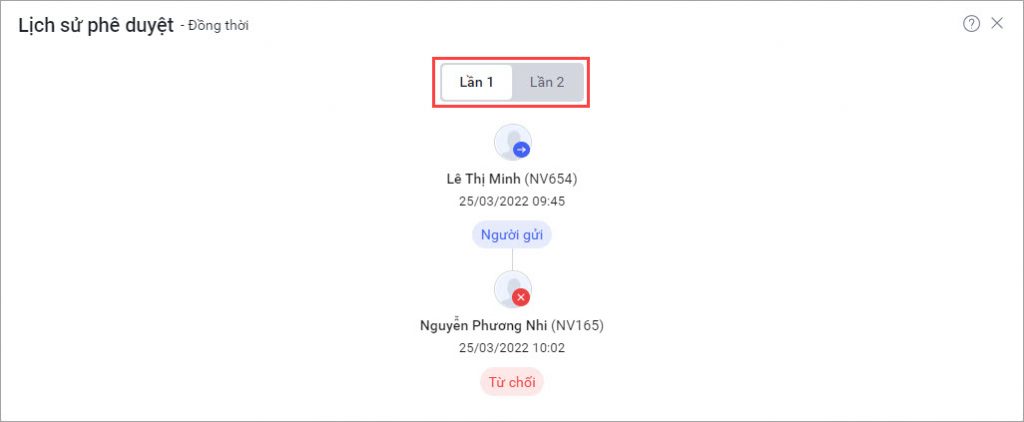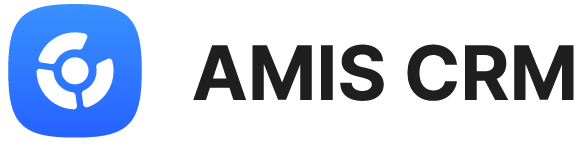Cho phép người dùng được phân quyền thiết lập các quy trình phê duyệt để nhân viên có thể gửi phê duyệt các bản ghi một cách tự động (ví dụ: đơn hàng, báo giá,…) và quản lý có thể thực hiện phê duyệt bản ghi.
Hướng dẫn thực hiện
1. Thêm mới Quy trình phê duyệt
Lưu ý: Hệ thống đáp ứng kích hoạt tối đa 10 Quy trình phê duyệt cho 1 phân hệ.
Trên AMIS CRM, nhấn biểu tượng ![]() để hiển thị Thiết lập. Vào Quy trình tự động\Quy trình phê duyệt.
để hiển thị Thiết lập. Vào Quy trình tự động\Quy trình phê duyệt.
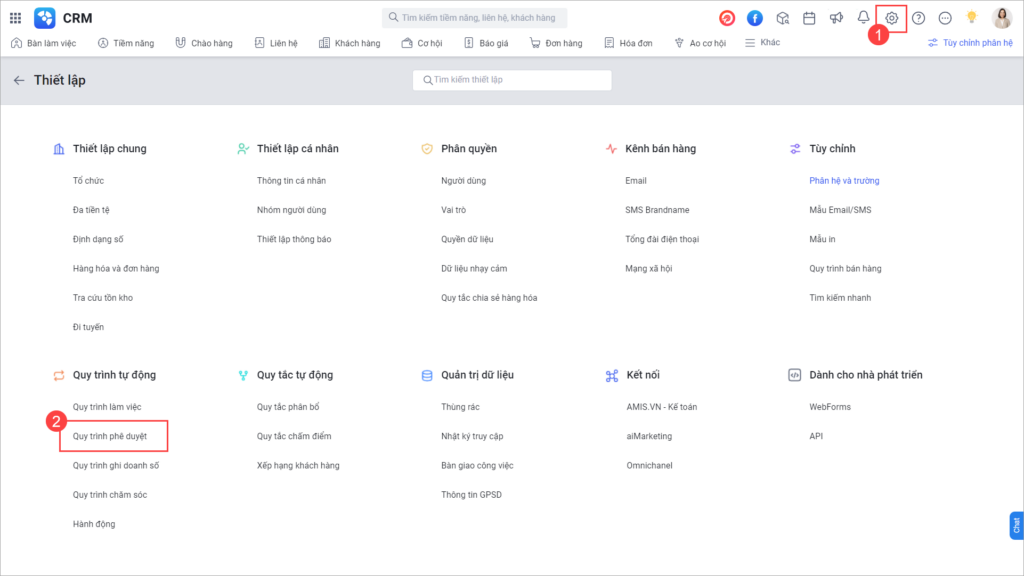
Trên giao diện Quy trình phê duyệt, nhấn Thêm.
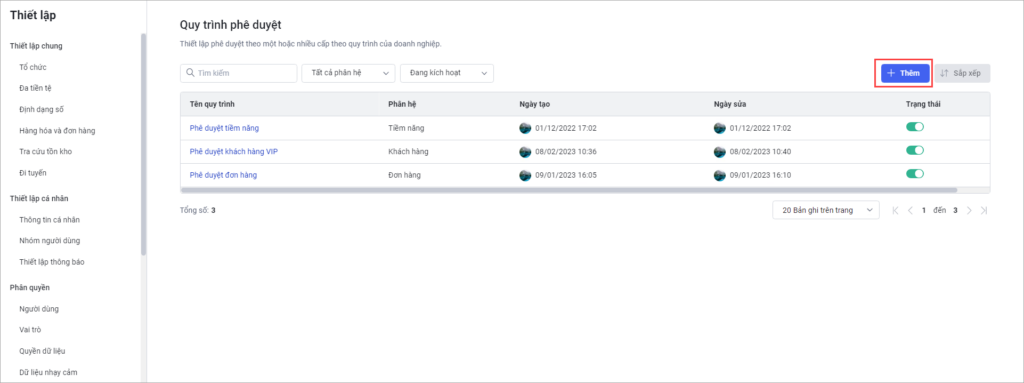
Lựa chọn Phân hệ áp dụng quy trình phê duyệt (ở đây ví dụ là phân hệ Đơn hàng) và nhập Tên quy trình, Mô tả; sau đó nhấn Tiếp tục.
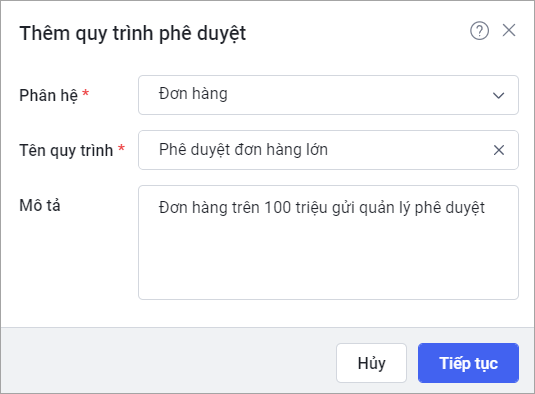
Các bước thiết lập quy trình phê duyệt như sau:
Bước 1: Thiết lập điều kiện phê duyệt
Thiết lập các điều kiện của bản ghi (có thể có đồng thời nhiều điều kiện) nếu thỏa mãn thì quy trình cho phép gửi phê duyệt.
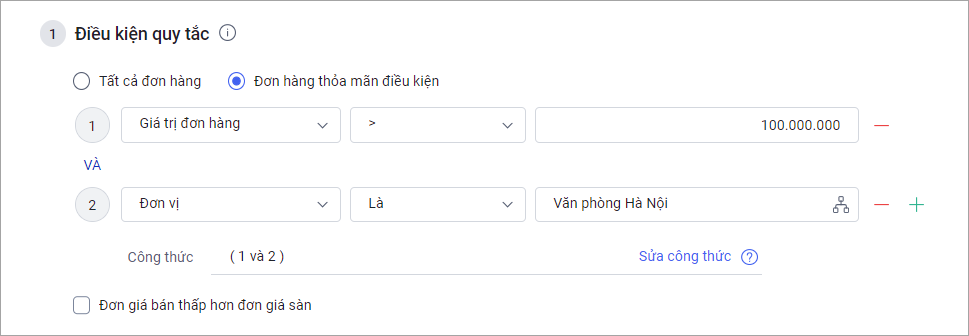
Đối với quy trình phê duyệt của Đơn hàng, Báo giá, Đơn hàng NPP: Tích chọn điều kiện Đơn giá bán thấp hơn đơn giá sàn để nếu Đơn hàng, Báo giá, Đơn hàng NPP có bảng hàng hóa có ít nhất 1 hàng hóa có đơn giá bán thấp hơn đơn giá sàn thì mới thỏa mãn điều kiện gửi phê duyệt.
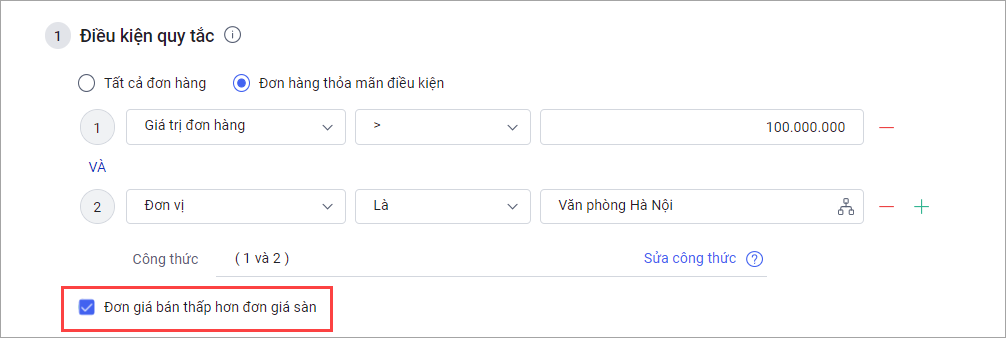
Bước 2: Chọn người phê duyệt quy trình
Chọn người phê duyệt là Người dùng cụ thể trên phần mềm (có thể chọn đồng thời nhiều người dùng) hoặc Quản lý của Người thực hiện/Người đệ trình yêu cầu.
Trong đó:
- Quản lý của Người thực hiện/Chủ sở hữu là Quản lý của Người thực hiện/Chủ sở hữu bản ghi được gửi phê duyệt
- Quản lý của Người đệ trình yêu cầu là Quản lý của người gửi yêu cầu phê duyệt
(Thông tin Quản lý của người dùng được lấy từ thông tin trên hệ thống AMIS)
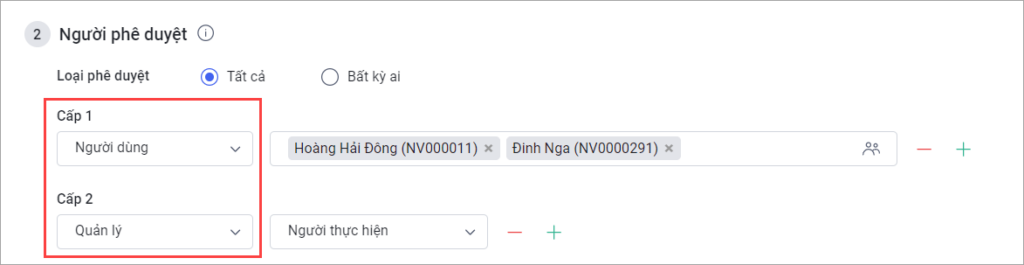
Khi thiết lập quy trình có từ 2 cấp phê duyệt trở lên thì cần chọn 1 trong 2 loại phê duyệt: Bất kỳ ai hoặc Tất cả
∎ Nếu mỗi cấp phê duyệt chỉ có 1 người phê duyệt:
- Bất kỳ ai: Chỉ cần 1 trong những người được chọn ở các cấp phê duyệt Đồng ý/Từ chối thì kết thúc quy trình
- Tất cả: Yêu cầu tất cả những người được chọn phải phê duyệt lần lượt mới có thể kết thúc quy trình
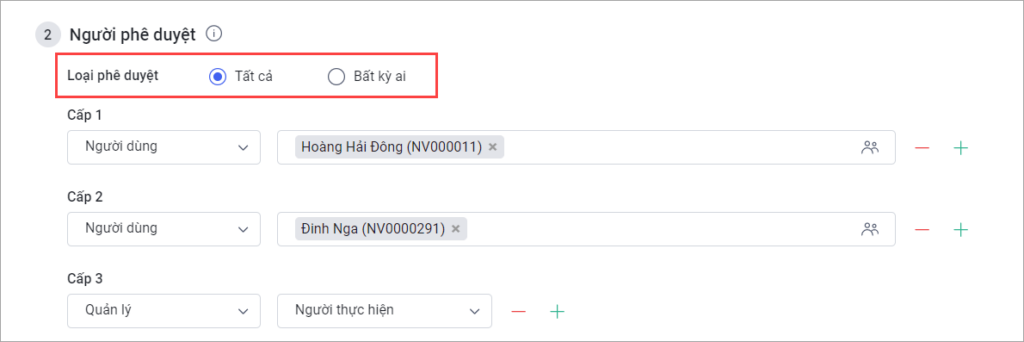
∎ Nếu trong ít nhất 1 cấp phê duyệt có nhiều người phê duyệt:
- Bất kỳ ai: Bất kỳ ai trong cùng cấp hoặc cấp khác phê duyệt là kết thúc quy trình
- Tất cả: Ở cấp chọn nhiều người phê duyệt thì chỉ cần 1 trong những người được chọn phê duyệt, còn các cấp khác vẫn phải duyệt lần lượt như bình thường

* Riêng đối với loại phê duyệt là Tất cả:
Anh/Chị thiết lập trình tự phê duyệt:
- Tích chọn Phê duyệt lần lượt để lần lượt từng người phê duyệt phải duyệt theo trình tự
- Không tích chọn Phê duyệt lần lượt để tất cả người phê duyệt không cần duyệt theo trình tự
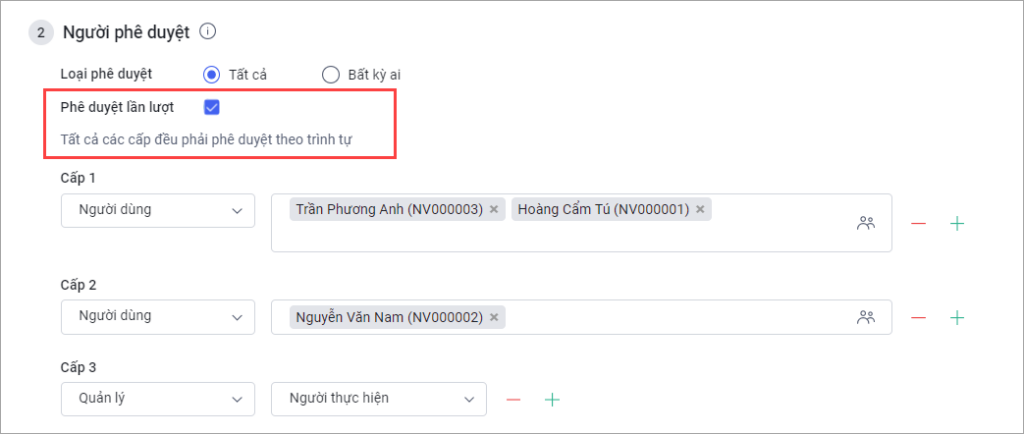
Bước 3: Cập nhật thông tin khi gửi yêu cầu phê duyệt
Chọn trường thông tin và giá trị được tự động cập nhật sau khi NVKD gửi yêu cầu phê duyệt.

Bước 4: Thiết lập hành động sau khi phê duyệt
Chọn hành động hệ thống tự động thực hiện sau khi bản ghi được đồng ý phê duyệt:
∎ Sau mỗi lần phê duyệt: Hệ thống thực hiện Cập nhật thông tin sau mỗi lần phê duyệt.
Chọn hành động Cập nhật thông tin để hệ thống tự động thực hiện sau mỗi lần phê duyệt.
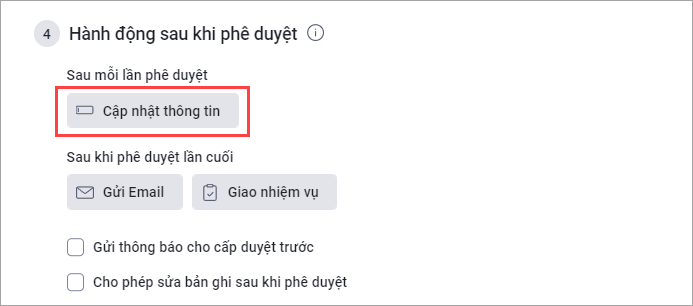
Tại giao diện Cập nhật thông tin, người dùng chọn trường thông tin muốn cập nhật và giá trị được cập nhật sau mỗi lần phê duyệt. Sau đó nhấn Lưu.
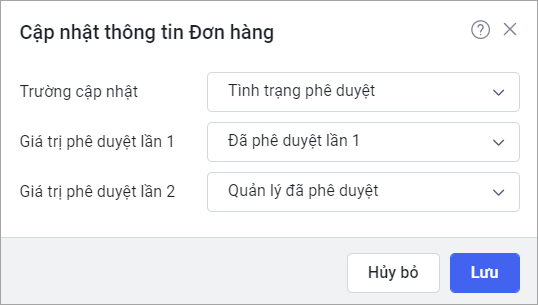
Lưu ý: Đối với quy trình phê duyệt áp dụng cho phân hệ Đơn hàng: Nếu thiết lập trường thông tin được cập nhật là Tình trạng ghi doanh số, giá trị là Đề nghị ghi thì ngoài cập nhật trường Tình trạng ghi doanh số, hệ thống còn tự động thực hiện:
- Cập nhật thông tin Ngày ghi sổ, Nhân viên được ghi DS, Đơn vị được ghi DS
- Cập nhật Danh sách liên quan Ghi nhận DS
- Thực hiện đồng bộ đơn hàng sang AMIS Kế toán
∎ Sau khi phê duyệt lần cuối: Hệ thống tự động thực hiện Gửi email, Giao nhiệm vụ sau khi phê duyệt lần cuối.
* Gửi Email:
Chọn hành động Gửi email để hệ thống tự động thực hiện sau khi phê duyệt lần cuối.
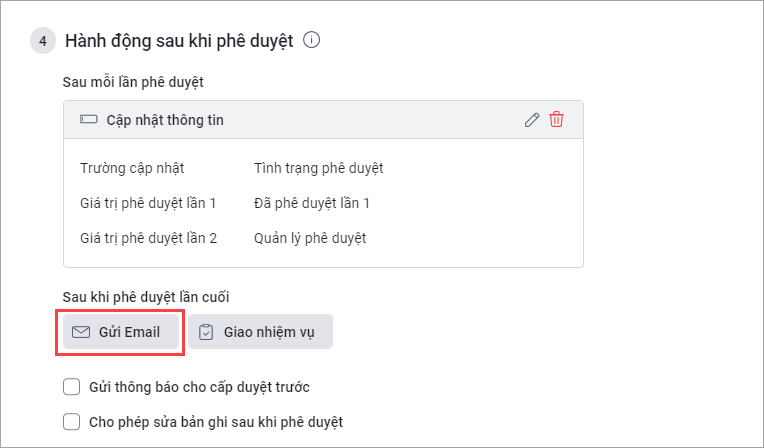
Tại giao diện Email thông báo, người dùng nhập các thông tin người nhận, CC và chọn mẫu Email. Sau đó nhấn Đồng ý.
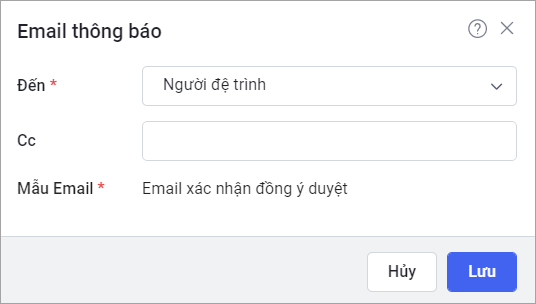
* Giao nhiệm vụ:
Chọn hành động Giao nhiệm vụ để hệ thống tự động thực hiện sau khi phê duyệt lần cuối.
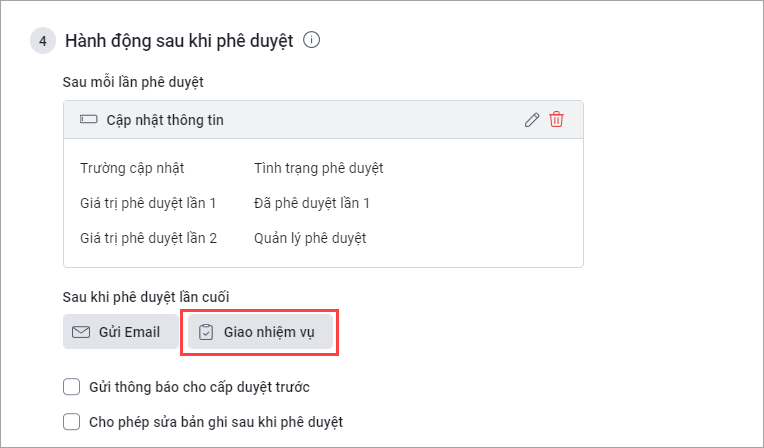
Nhấn Thêm nhiệm vụ để thêm nhiệm vụ mới.
Khai báo các thông tin của nhiệm vụ. Sau đó nhấn Lưu để hoàn thành.
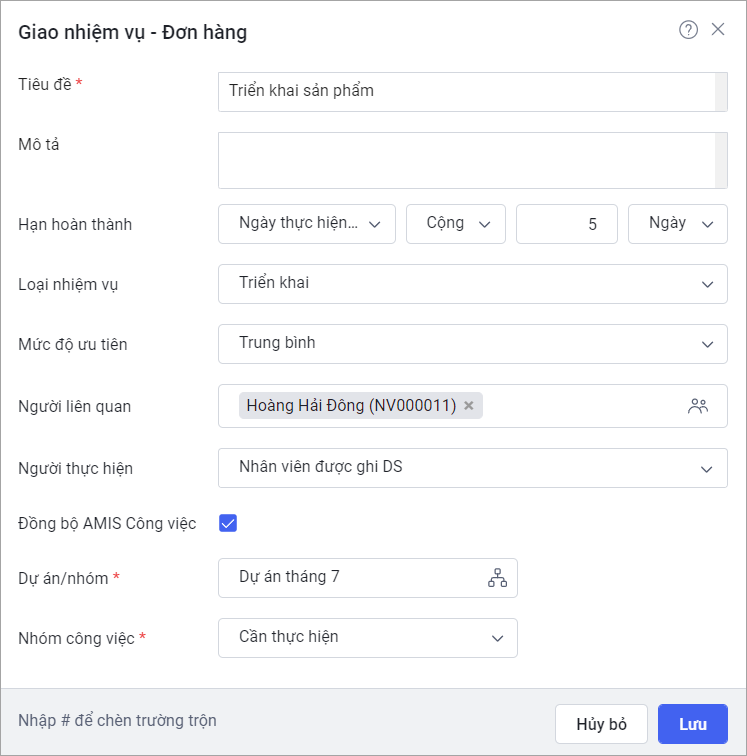
∎ Các thiết lập:
Ở mục Gửi thông báo cho cấp duyệt trước:
- Nếu tích chọn: Sau khi bản ghi được duyệt ở cấp cuối, hệ thống thông báo ở quả chuông đến những người dùng ở cấp phê duyệt trước
- Nếu không tích chọn: Các bản ghi sau khi được duyệt sẽ không gửi thông báo cho các cấp phê duyệt trước
Ở mục Cho phép sửa bản ghi sau khi phê duyệt:
- Nếu tích chọn: Các bản ghi sau khi được duyệt thì NVKD vẫn có thể sửa các thông tin
- Nếu không tích chọn: Các bản ghi sau khi được duyệt thì NVKD không sửa được các thông tin
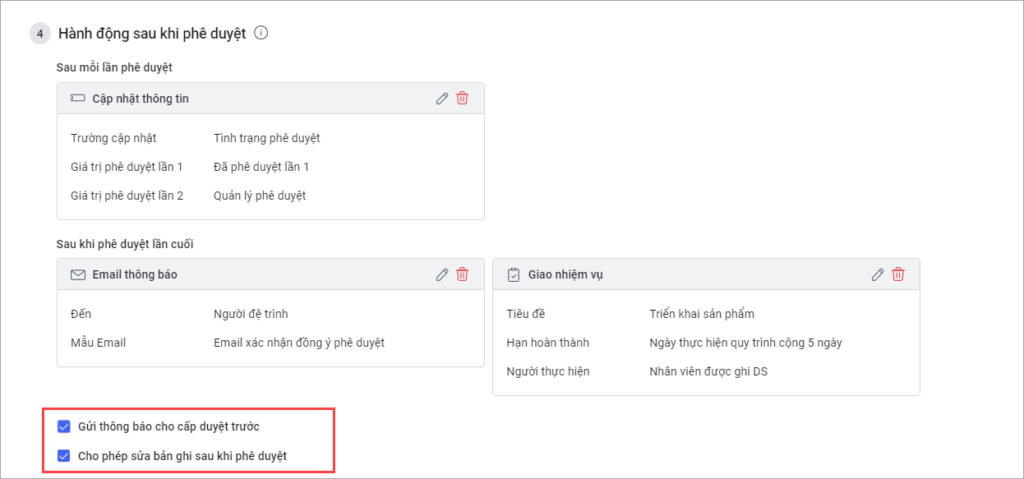
Bước 5: Thiết lập hành động sau khi từ chối
Chọn hành động hệ thống tự động thực hiện sau khi bản ghi bị từ chối phê duyệt (Các thao tác tương tự như bước 4).
Nếu có tích chọn Gửi thông báo cho cấp duyệt trước: Sau khi bản ghi bị từ chối, hệ thống thông báo ở quả chuông đến những người dùng ở cấp trước cấp bị từ chối
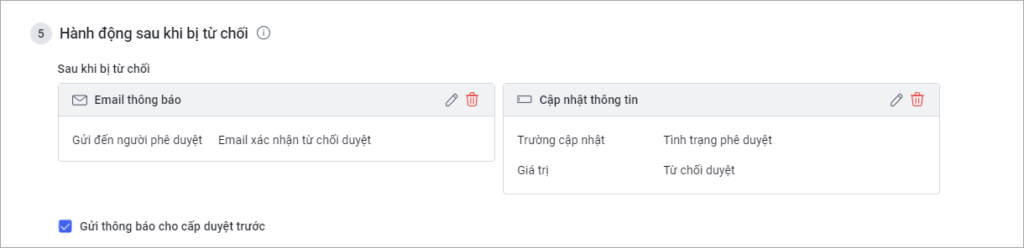
Nhấn Lưu để hoàn thành.
Như vậy, khi quy trình phê duyệt hoạt động, đối với các bản ghi thỏa mãn điều kiện, hệ thống sẽ cho phép gửi yêu cầu phê duyệt cho người phê duyệt và tự động thực hiện hành động đã thiết lập.
2. Quản lý danh sách Quy trình phê duyệt
Cho phép xem danh sách các quy trình phê duyệt đã thiết lập trong doanh nghiệp theo dạng tóm tắt. Ngoài ra, phần mềm còn cho phép lọc danh sách theo phân hệ và sắp xếp thứ tự ưu tiên các quy trình trên danh sách. Điều này giúp cho người dùng quản lý các quy trình phê duyệt đã thiết lập dễ dàng hơn.
Hướng dẫn thực hiện
Ở màn hình danh sách Quy trình phê duyệt, người dùng thực hiện Kích hoạt/Ngừng kích hoạt Quy trình phê duyệt bằng cách Bật/Tắt biểu tượng tại cột Trạng thái.
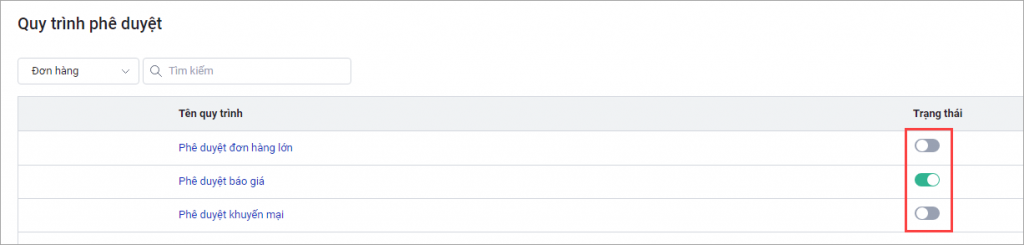
Để xóa quy trình phê duyệt, di chuột vào dòng quy trình và nhấn icon ![]()

3. Theo dõi lịch sử phê duyệt bản ghi
Chức năng cho phép xem lại lịch sử phê duyệt của bản ghi hoặc theo dõi trình tự phê duyệt tiếp theo để dễ dàng liên hệ cấp phê duyệt trong trường hợp cần thiết.
Hướng dẫn thực hiện
3.1. Xem tình trạng phê duyệt
Ở chi tiết bản ghi: Khi bản ghi được gửi phê duyệt thành công, phần mềm hiển thị tình trạng phê duyệt:
∎ Chờ phê duyệt: là bản ghi đã gửi phê duyệt nhưng chưa được duyệt hoặc đã được duyệt nhưng chưa đầy đủ các cấp người duyệt
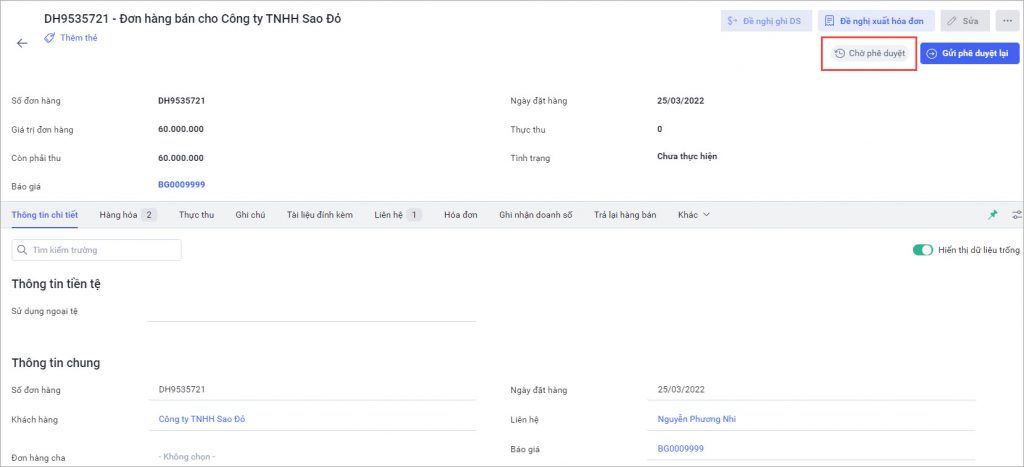
∎ Đã duyệt: là bản ghi đã được duyệt hoặc đã được duyệt bởi tất cả các cấp người duyệt
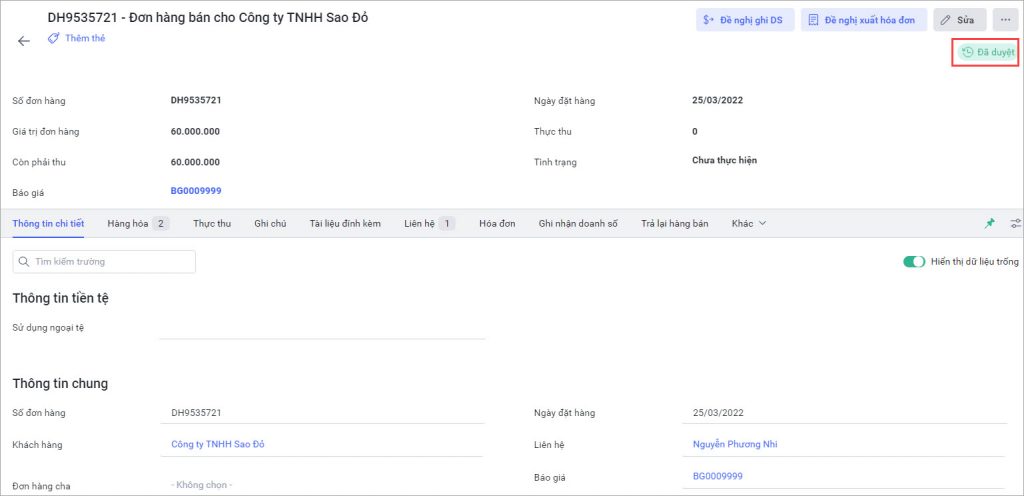
∎ Từ chối: là bản ghi bị một trong các cấp người duyệt từ chối duyệt
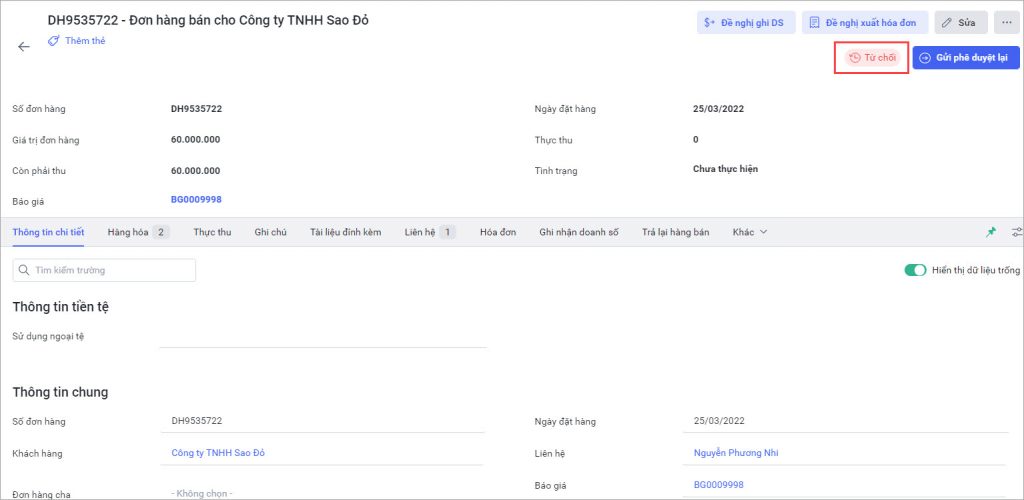
Để gửi lại bản ghi cho cấp quản lý phê duyệt, người dùng nhấn Gửi phê duyệt lại.
3.2. Theo dõi lịch sử phê duyệt
Ở chi tiết bản ghi, nhấn vào tình trạng phê duyệt.
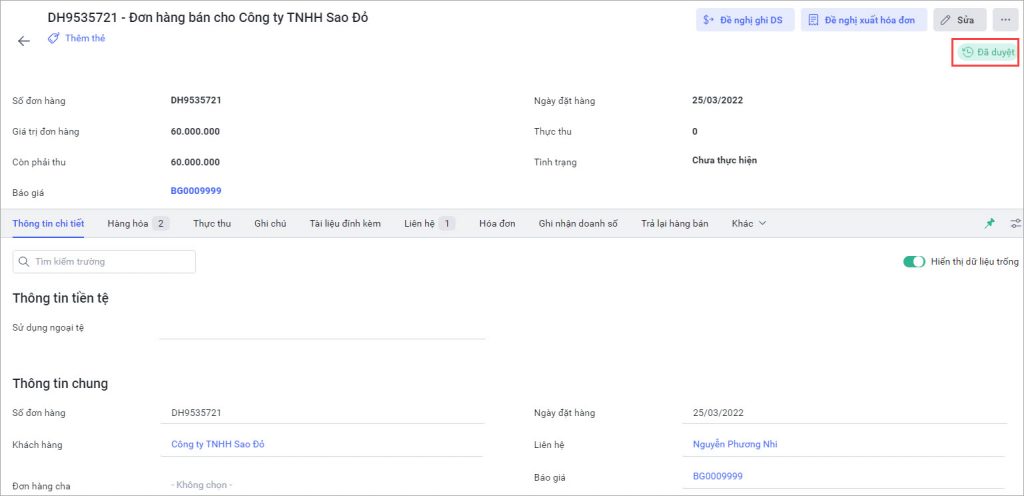
Tại đây hiển thị lịch sử phê duyệt và trình tự phê duyệt tiếp theo của bản ghi.
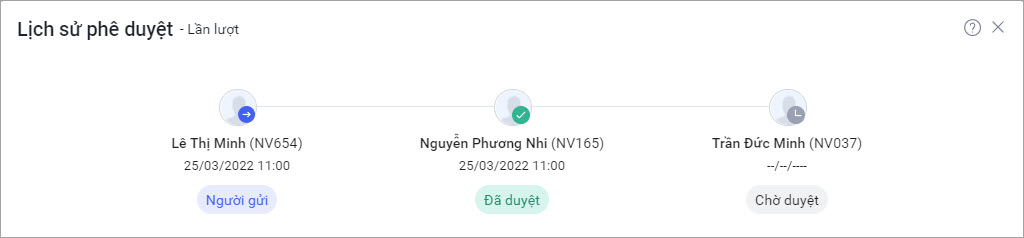
Nếu bản ghi được gửi phê duyệt nhiều lần thì lịch sử phê duyệt hiển thị các tab theo các lần gửi (lần 1, lần 2,..).